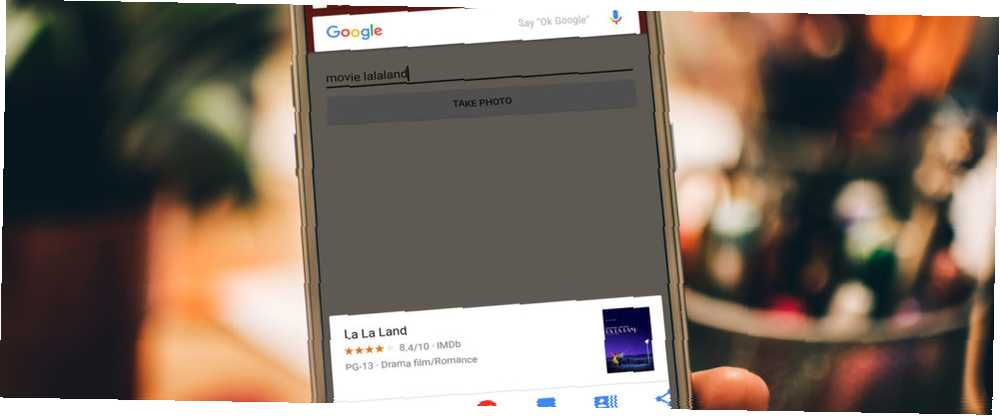
Mark Lucas
0
3717
792
Google Now on Tap est un outil utile introduit dans Android 6.0 Marshmallow. Il peut analyser le contenu de votre écran et fournir intelligemment des cartes de connaissances contenant des informations importantes. Par exemple, si un ami vous envoyait un SMS sur un certain restaurant, Now on Tap serait en mesure de récupérer le nom du restaurant dans la conversation et de vous donner son site Web, ses directions, son menu, ses heures et son numéro de téléphone..
Même si Now on Tap a été remplacé par Google Assistant, Google Assistant commercialise de plus en plus de smartphones Google Assistant utilise de plus en plus de smartphones Google commence à installer Google Assistant sur un plus grand nombre de smartphones. Malheureusement, la majorité des combinés Android ne sont pas inclus dans ce déploiement initial en raison de la fragmentation. , de nombreuses personnes utilisent encore Now on Tap pour diverses raisons. Peut-être que votre téléphone n'était pas éligible pour la mise à niveau ou que vous ne souhaitiez pas effectuer de mise à niveau car vous n'êtes pas un fan de Google Assistant. Quoi qu'il en soit, Now on Tap a encore de nombreuses fonctionnalités sous-estimées.
Et Google Assistant est-il encore meilleur que Now on Tap? Eh bien, la nouvelle intelligence artificielle est interactive, peut être contrôlée par la voix et intègre une application tierce. Vous pouvez le savoir dans notre commentaire Google Pixel XL sur Google Pixel XL Review et Giveaway Google Pixel XL Review and Giveaway. des meilleurs appareils de l’écosystème Android: le Pixel XL à 770 $. Le XL a été lancé avec des spécifications similaires à celles du Nexus 6P à 500 $, mais vaut-il 770 $? . Mais il y a quelques astuces supplémentaires maintenant sur Tap peut effectuer que l'Assistant ne peut pas.
Comment revenir maintenant au robinet
À ce stade, si vous le souhaitez, vous pouvez continuer à utiliser Now on Tap en empêchant le téléphone de se mettre à jour automatiquement vers Assistant..
Méthode non-racine: Changer la langue
Certaines régions n'ayant toujours pas accès à l'Assistant Google, vous pouvez laisser croire à votre appareil que vous vous trouvez dans l'une de ces régions en changeant de langue. Dans les paramètres de votre système, sélectionnez Langues et saisie et sélectionnez Ajouter une langue. Vous pouvez utiliser Anglais (îles Vierges américaines) ou toute autre région où Assistant n'est pas encore disponible.
Méthode racine: Éditez le build.prop
Si vous avez un appareil enraciné, vous pouvez éditer le build.prop fichier pour empêcher la mise à jour à l'assistant aussi. À l’aide de votre navigateur racine préféré, accédez au dossier Système et ouvrez le build.prop fichier avec un éditeur de texte.
Changement ro.opa.eligible_device = true à ro.opa.eligible_device = false, puis enregistrez le build.prop fichier. C’est essentiellement l’inverse de ce bidouillage que vous pouvez utiliser plus tôt pour obtenir un assistant. Comment obtenir un assistant Google sur les téléphones non-pixel Comment obtenir un assistant Google sur des téléphones non-pixel Le nouvel assistant de Google est uniquement disponible sur les téléphones Pixel. vous l'activez sur n'importe quel téléphone rooté sous Android 7.0 ou plus récent. .
1. Dictionnaire rapide
L’iPhone et l’iPad ont un dictionnaire intégré qui peut être appelé en mettant un mot en surbrillance et en tapant sur la “Définir” bouton, Android n'a pas une fonctionnalité similaire. Bien que si vous utilisez Now on Tap, vous pouvez obtenir des définitions de mots ou même des phrases entières.
Tout ce que vous avez à faire est ceci: mettez un mot en surbrillance, puis maintenez enfoncé le bouton Accueil. En mettant le mot en surbrillance, vous indiquez explicitement à Now on Tap ce sur quoi vous vous concentrez, ainsi les résultats ne seront basés que sur ce mot..
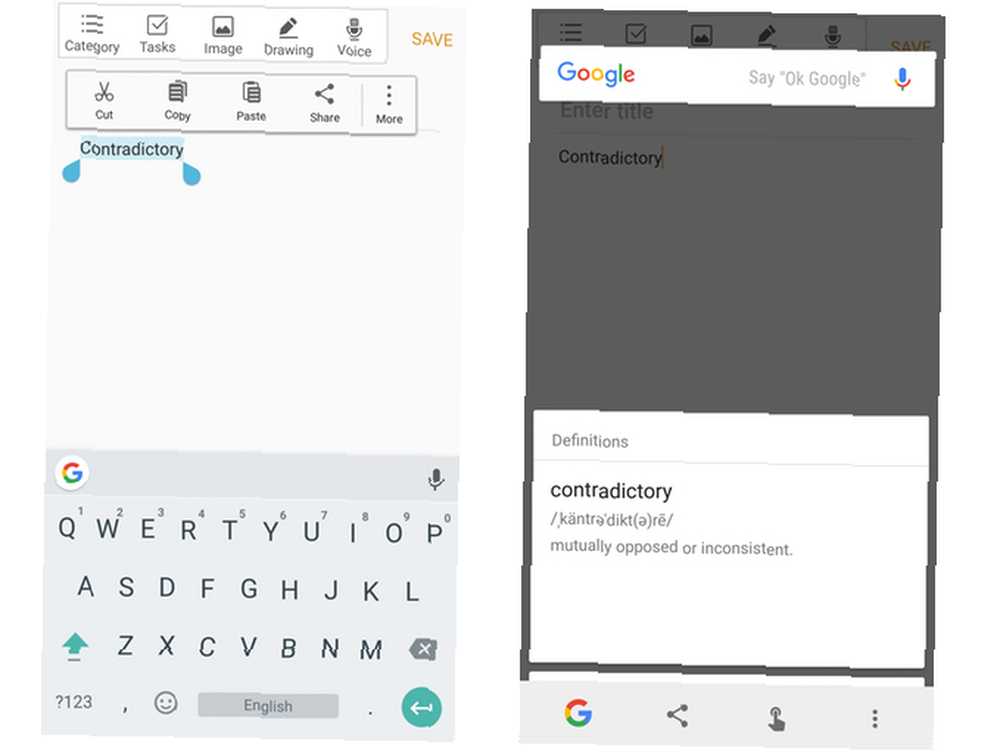
Pour les personnes utilisant des téléphones Android avec Google Assistant intégré, vous pouvez obtenir le même résultat en effectuant la même action. Ensuite, lorsque Google Assistant apparaît, défiler ci-dessous voir la carte de connaissance portant la signification du mot.
Il est parfois impossible de surligner un seul mot, par exemple dans une conversation de messagerie instantanée ou dans un tweet, alors que la même action met en évidence le tout. Dans ce cas, vous devrez appuyez et maintenez le bouton Home, et après l'affichage de l'écran Now on Tap, appuyez sur le bouton qui ressemble à un doigt pointé. Vous pourrez maintenant appuyer sur un mot dans le texte et trouver sa signification..
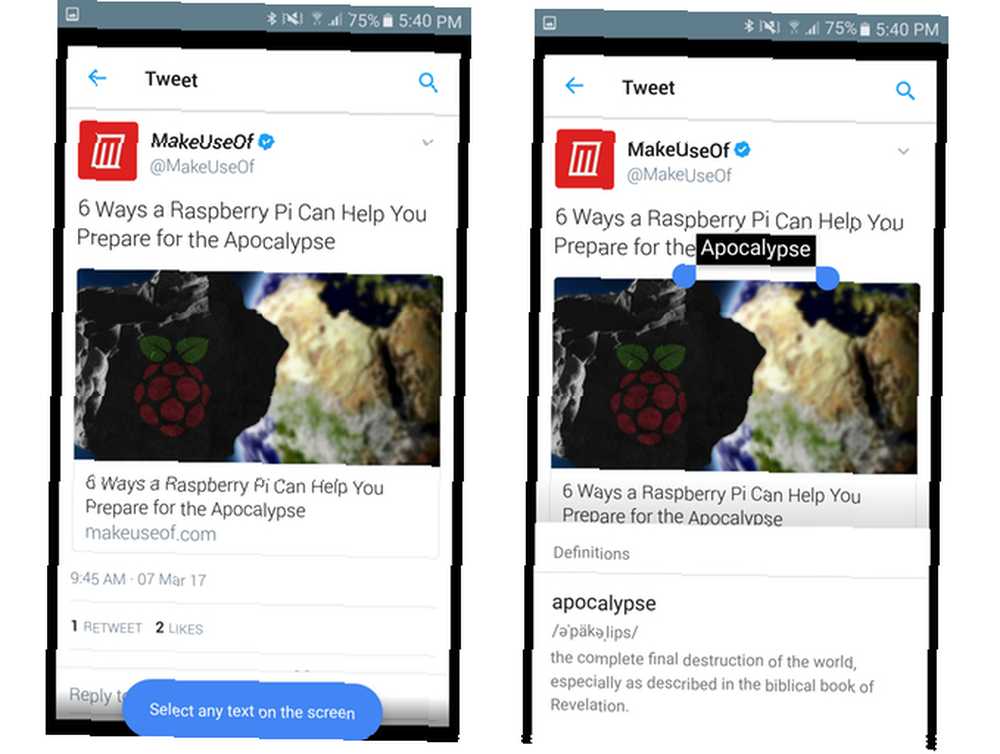
Malheureusement, il semble n'y avoir aucun moyen de faire cette méthode en utilisant Google Assistant..
2. Prendre des captures d'écran sans combos clés
Si vous êtes un utilisateur expérimenté, cela vous est probablement arrivé. Vous mangez des aliments avec une main et utilisez le téléphone avec l'autre, ce qui vous empêche d'appuyer en même temps sur le bouton d'alimentation et de réduction du volume (ou sur le bouton d'alimentation et d'accueil) pour prendre une capture d'écran. Si vous avez toujours un téléphone compatible Now on Tap, n’ayez crainte, les captures d’écran peuvent être facilement prises en toute simplicité. en appuyant et maintenant le bouton Home, puis frapper le “symbole de partage” bouton. Cela prend une capture d'écran et ouvre le menu de partage.
Bien que la première version de Google Assistant n'ait pas eu la “Prendre une capture d'écran” fonctionnalité, il a été ajouté dans les mises à jour ultérieures. Malheureusement, vous ne pouvez toujours pas prendre de captures d'écran de l'écran d'accueil, comme avec Now on Tap.
3. Raccourcis rapides
iOS dispose du Control Center, un ensemble de bascules et de raccourcis universellement accessibles pour les applications fréquemment utilisées, telles que la calculatrice ou l'horloge. Sur un appareil Android avec Now on Tap, cependant, si vous appuyez et maintenez le bouton Home, des raccourcis rapides vous permettent de créer des rappels, d'ajouter des entrées d'agenda, de régler une alarme ou de commencer une navigation détaillée jusqu'à votre travail ou votre domicile.
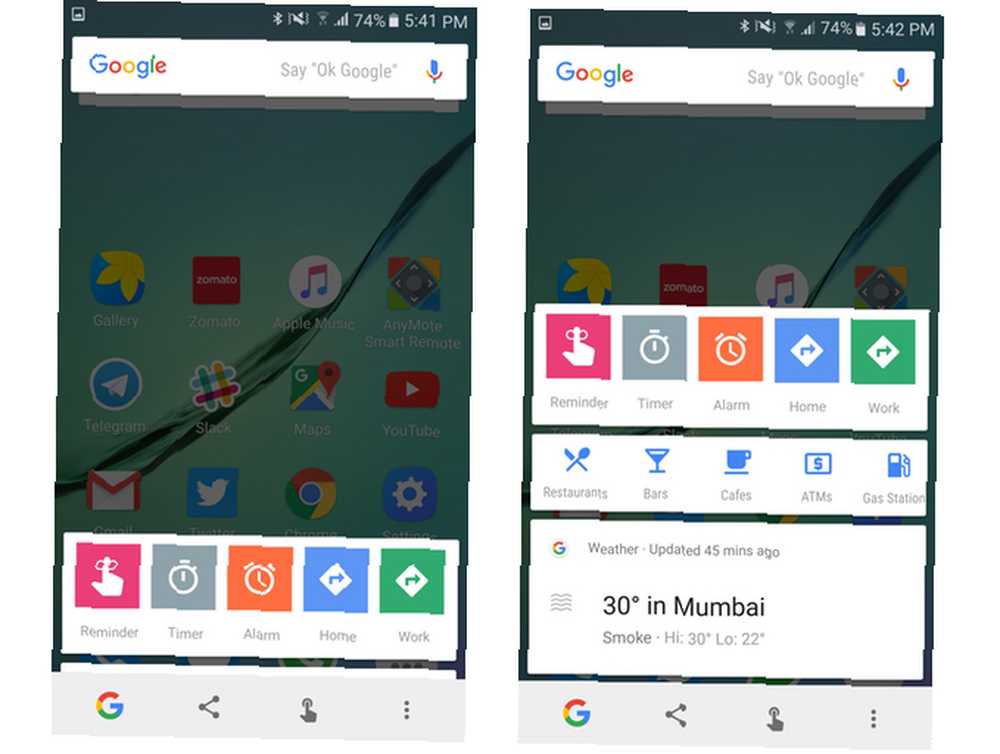
L’assistant Google ne propose pas de raccourcis aussi rapides, mais vous pouvez effectuer toutes ces actions en le demandant simplement..
4. Identifier les objets dans les images
Voici une autre astuce qui utilise les algorithmes avancés d’apprentissage automatique de Google (le même type utilisé par Google Photos: Comment faire fonctionner Google Photos pour vous avec ces astuces Comment faire pour que Google Photos fonctionne pour vous avec ces astuces Google Photos pourrait être le plus attendu solution pour gérer toutes vos photos. Mais est-ce le meilleur parmi tous les sites de partage de photos en ligne?) pour comprendre les objets et les sujets dans une image. Ouvrez l'application de caméra, pointez quelque chose - peut-être une canette de bière, un monument célèbre ou un article à l'épicerie - et maintenez le bouton Home enfoncé.
Vous pouvez également faire la même chose avec une image qui existe déjà dans votre galerie de photos. Si Google reconnaît le contenu de l'image, nous espérons pouvoir vous fournir des informations pertinentes. Par exemple, l'analyse d'une boîte d'une montre de suivi d'activité Withings nous a montré correctement les informations sur l'entreprise et le produit concerné..
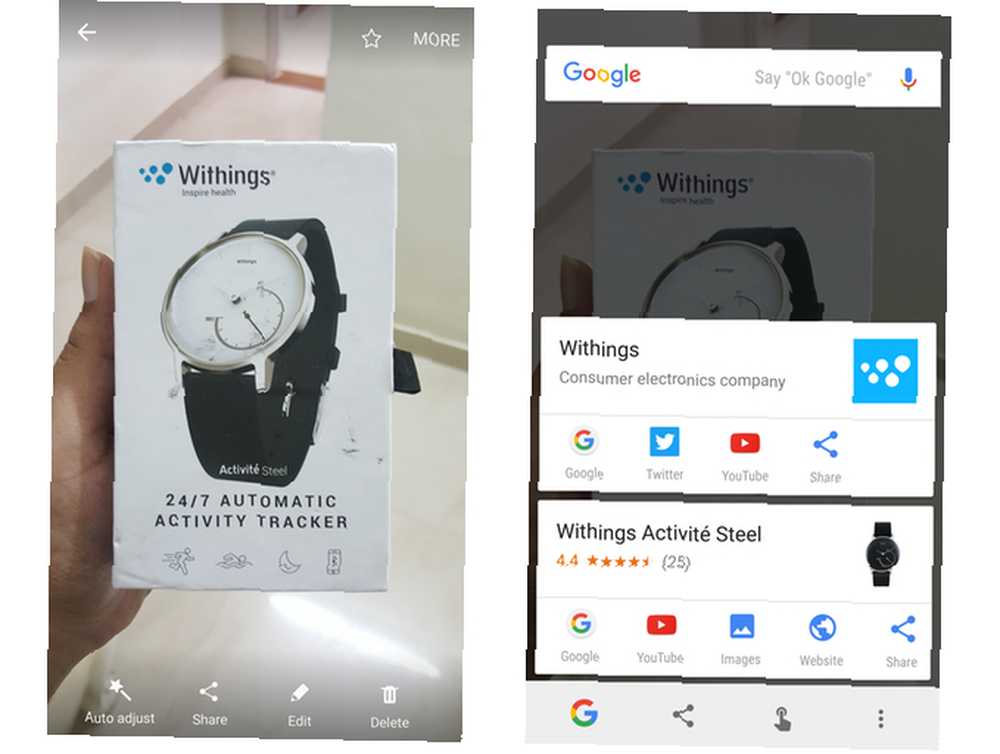
Heureusement, cette fonctionnalité de reconnaissance d’objets fonctionne également dans Google Assistant. Juste appuyez et maintenez le bouton Home avec l'image ouverte en plein écran, et balayez vers le haut une fois que l'assistant s'ouvre. Avertissement raisonnable: cette fonctionnalité ne fonctionne pas de manière aussi fiable que les autres. Nous supposons que la technologie de reconnaissance d'image de Google n'est pas assez mature pour être identifiée tout objet dans une image encore.
Qu'est-ce que tu penses?
Malheureusement, comme 3D Touch sur un iPhone Pourquoi 3D Touch pourrait vous faire basculer sur un iPhone Pourquoi 3D Touch pourrait vous faire basculer vers un iPhone Les fans d'Android: nous ne pouvons plus prétendre avoir le meilleur smartphone. , ces caractéristiques ne sont pas très évidentes en raison du manque de repères visuels. Néanmoins, si vous savez que ces fonctionnalités sont là, elles peuvent certainement être utiles.
Avez-vous déjà utilisé l'une de ces fonctionnalités Now on Tap? Comment pensez-vous que l'Assistant Google se compare à Now on Tap? Sound off dans les commentaires ci-dessous.











